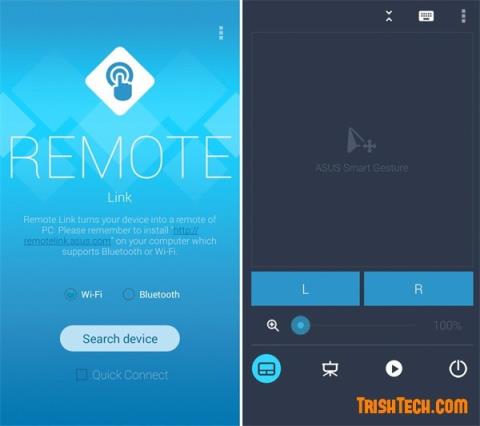ASUS gör en av de mest populära linjerna av Android-smartphones, som säljs under varumärket ZenFone. ASUS är känt för sina många användbara appar för ZenFone Android-smarttelefoner och en av dem är ASUS Remote Link-appen. Denna applikation används för att fjärrstyra Windows-datorer via Android -smarttelefoner . Applikationen har fyra huvudfunktioner som är smarta gester, muskontroll, bildspelskontroll, mediaspelarekontroll och datorströmkontroll.
Även om appen i första hand är designad för ASUS ZenFone-smarttelefoner för användning med ASUS bärbara datorer, kan du använda appen på vilken smartphone som helst som kör Android KitKat eller senare och använda den för att styra datorer som kör Windows 8.1 eller senare. Så här använder du ASUS Remote Link för att fjärrstyra en Windows-dator.
Steg 1: Ladda ner och installera programvaran Remote Link på Windows-datorn enligt följande nedladdningslänk: http://remotelink.asus.com/ .
Steg 2: Ladda ner och installera ASUS Remote Link- appen på din smartphone.
Steg 3: Starta programmet och hitta din Windows-dator via Wifi eller Bluetooth. Om Wifi är aktiverat visas en lista över datorer som kör programvaran Remote Link, välj din dator från den listan. Om Bluetooth är aktiverat måste användarna först para ihop enheten.
Steg 4: Använd sedan Remote Link-applikationen för att styra datorn genom muskontroll, bildspel, mediaspelare och PC-strömkontroll.

Muskontroll kommer med smarta gester och vänster och höger musknappar. Bildspelskontroller används för PowerPoint-presentationer och mediauppspelning fungerar med alla mediaspelare inklusive VLC Media Player . Strömkontrollfunktionen används för att stänga av, vila, vila, starta om eller logga ut en Windows-dator.

Önskar dig framgång!
Se mer: